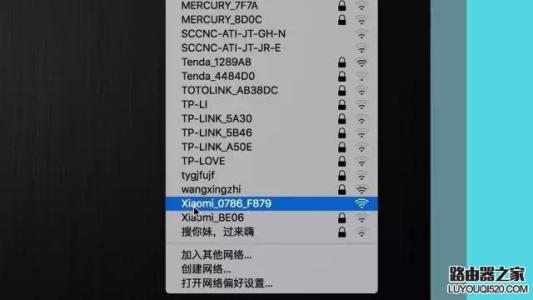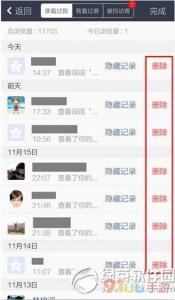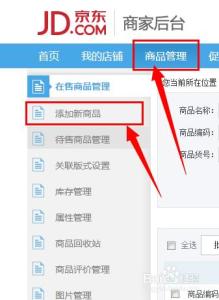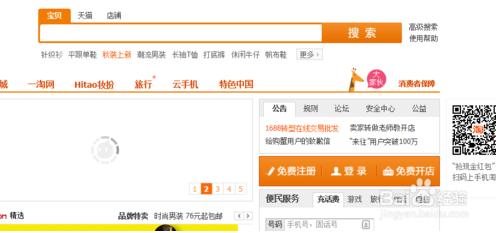在2011年底放出了iOS5.0.1完美越狱!虽然圣诞节已经过去,但作为迎接新年的礼物也还是不错的。iOS5.0.1完美越狱支持的设备包括iPhone3GS、iPhone4、iPhone4-CDMA、iPad1、iPod touch 3G、iPod touch 4G。之前曾用红雪进行过不完美越狱的,可以直接覆盖进行完美越狱。遗憾的是Redsn0w 0.9.10b1仍然不支持iPad2和iPhone4S越狱。
iOS5.0.1完美越狱教程
点击下载:Redsn0w 0.9.10b1 for Win版
点击下载:Redsn0w 0.9.10b1 汉化版
一、备份资料、个人设置和SHSH
在越狱之前,我们建议大家先对设备进行备份,包括备份资料和备份SHSH。
备份资料只需要将你的iphone、ipad或ipod touch用数据线与电脑连接,并打开iTunes,在左侧导航栏中的设备名称处单击鼠标右键,选择“备份”即可。用iTunes可以备份联系人、短信、系统设置、游戏进度等可见内容。
二、将固件升级至iOS5.0.1
方法一:通过系统内置的OTA方式升级;
这是苹果iOS设备首次可以通过OTA升级系统,只要处于有无线网络的环境中,无需数据线和iTunes,通过设置-通用-软件更新就可以直接下载安装升级包。
打开iTunes的设备信息页,点击位于页面中间的“更新”按钮就可以通过iTunes将固件升级至最新的iOS5.0.1。
注意,Redsn0w 0.9.10b1仅支持iOS5.0.1及以下版本完美越狱,想要越狱的用户请不要将设备升级至iOS5.0.2或更高版本。
iOS5.0.1无线更新
方法二:通过iTunes自动升级;
这个方法大家应该都很熟悉,只要打开iTunes,转到设备信息页,点击其中的“更新”按钮,然后耐心等待就可以了。
方法三:手动下载固件,再通过iTunes升级;
如果iTunes下载速度较慢,也可以通过其它渠道将设备对应的iOS5.0.1固件下载到电脑中,然后再打开iTunes的设备信息页,按住键盘上的shift键,点击iTunes中的“更新”按钮,在弹出的对话框中选择下载好的固件包进行升级。
接下来设备会自动开始更新固件,耐心等待直到设备自动重启之后,固件升级就完成了。
iOS5固件升级完成
三、在RedSn0w 0.9.10b1中加载固件 完成以上所有准备工作后,将下载好的红雪Redsn0w 0.9.10b1.zip解压缩,双击其中的“RedSn0w.exe”文件启动越狱程序,此时已经打开的iTunes会自动关闭。
双击redsn0w.exe
点击界面上的“其他”按钮,进入设置界面。
进入设置界面
在设置界面点击“IPSW选择”按钮加载iOS5.0.1固件文件。
加载IPSW固件包
看到“识别成功”的提示后,点击“确定”关闭提示并回到RedSn0w主界面。
固件识别成功
回到主界面后,点击“越狱”按钮。
点击越狱按钮
四、选择安装Cydia
在操作选择界面中,不同的设备会看到不同的选项,但“安装cydia”是所有设备都包括的,也是越狱必装的一项。如果你对其它选项不太熟悉,那么只需要勾选“安装cydia”即可。
勾选安装Cydia
接下来RedSn0w会提示我们将设备用数据线连接到电脑,并关闭电源,准备进入DFU模式。
进入DFU模式前的提示信息
在实际越狱过程中我们发现,即使在开机状态下,按照后面的提示操作同样可以进入DFU模式并完成越狱。即便未成功进入DFU模式也没关系,只要按照提示重新操作就可以。
五、手动进入DFU模式并开始越狱
手动进入DFU模式需要通过组合铵键来实现,对新手来说可能有些困难,不要心急,严格按照提示中的顺序和时间进行操作,多试几次就可以成功。
按组合键进入DFU模式
组合按键步骤:
(1)按住power键(电源开关键)3秒;
(2)保持按住power键不要松开,同时按住home键(主屏键)10秒;
(3)松开power键,保持按住home键不要松开。
如果组合键操作不当没能进入DFU模式,红雪会弹出DFU模式失败的提示。越狱新手初次操作时掌握不好时间,都有可能会不成功,只要按照提示多试几次就可以了。
顺利进入DFU模式后,红雪会自动开始越狱,这时我们就可以松开home键等待其完成操作了。
自动开始越狱
当红雪中显示“完成”时,表示电脑端的越狱操作已经全部完成,可以将红雪关闭了。
RedSn0w PC端越狱操作完成
小提示:
这里有一个小技巧分享给大家,如果你是在开机状态下进行的组合按键操作,不用看红雪中的提示也能成功进入DFU模式。
第一步同样是按住power键,直到屏幕上出现关机提示。
关机提示
此时不要松开power键,并同时按住home键,待屏幕全黑之后,松开power键,继续按着home键,直到红雪开始越狱。
六、等待完美越狱自动完成
开始越狱后,设备可能会有一阵短暂的黑屏,接下来是长串的代码滚屏。
越狱过程中的代码滚屏
最后是红雪的经典LOGO:奔跑的菠萝,这个过程持续的时间会稍微长一些,通常在3-5分钟左右。
越狱过程中的奔跑菠萝LOGO
整个过程我们不需要做任何操作,耐心等待其自动完成即可。但是如果设备在某一个界面停留超过5分钟,期间没有任何变化,则有可能是越狱不成功,不用紧张,按以上的步骤重新操作一遍就可以了。
越狱完成后,设备自动重启进入主界面,在主屏第二页中会出现一个名为“cydia”的图标,看到它,就表示越狱成功了!
Cyida安装成功
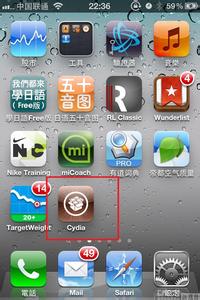
 爱华网
爱华网